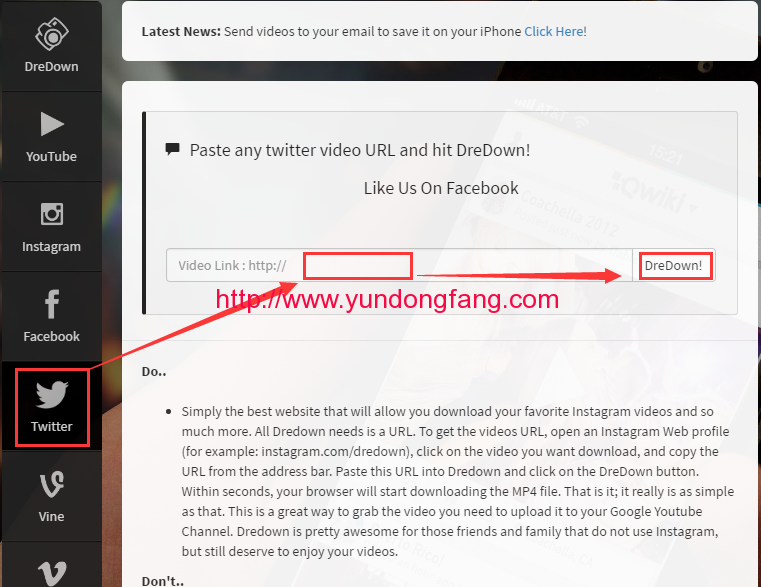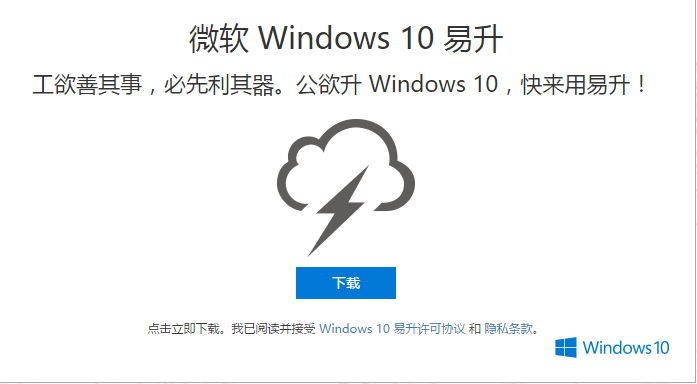尽管 Microsoft 不会强制您定期更改Outlook密码,但许多安全专家仍建议您不时更改密码。如果你想改变你的外表密码,好消息是它很容易做到 — 无论您是想在 Outlook 应用程序中更改电子邮件帐户的密码,还是想在 Outlook.com 上更改密码。
如何在 Outlook.com 上更改密码
如果您使用Outlook.com网络邮件服务,更改密码很容易 — 只需记住您的 Outlook.com 密码与您的 Microsoft 帐户密码相同,因此如果您在一处更改该密码,它会在所有地方更改。
1.打开您的Microsoft 帐户安全页面并使用您当前的密码登录。
2.点击密码安全。
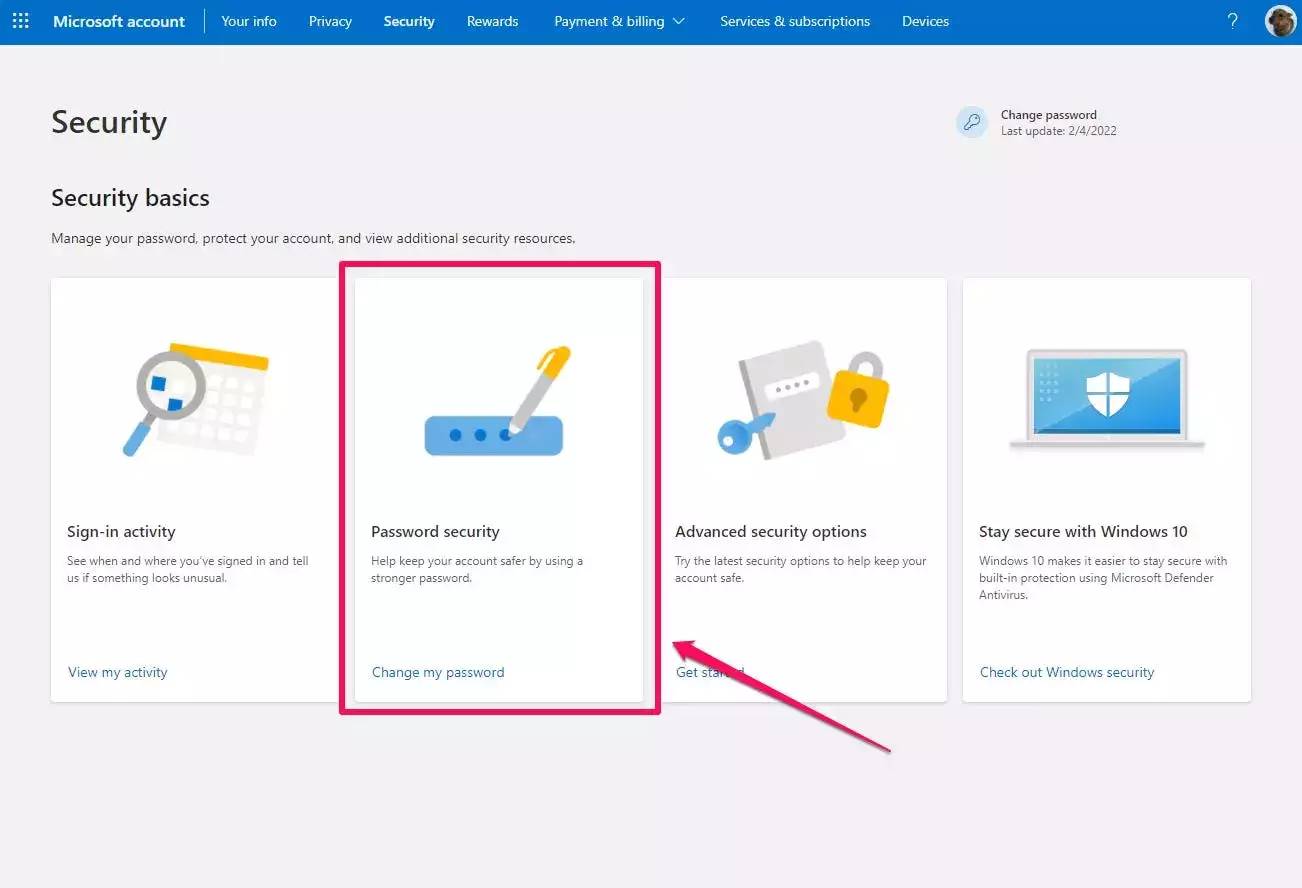
3.在更改您的密码页面上,输入您的旧密码以及您要使用的新密码,然后单击保存。
4.当您在 Web 浏览器中访问 Outlook.com 时,使用新密码登录。
如何更改 Outlook 客户端应用程序密码
如果您更改了从计算机上的 Outlook 应用程序(如 Gmail、Yahoo 等)访问的电子邮件帐户的密码,则需要在 Outlook 应用程序中更新该密码。虽然旧版本的 Outlook 曾经让您更改应用程序帐户设置中的密码,但现在会要求您自动执行此操作。
1.关闭Outlook客户端应用程序。
2.使用您的电子邮件服务更改您的电子邮件密码,例如您的 IMAP 帐户、Gmail、Yahoo 或其他一些电子邮件服务。
3.启动Outlook应用程序。当 Outlook 启动并尝试检查电子邮件时,该应用程序将要求您提供更新的密码。输入它,新密码将自动保存。
未经允许不得转载:表盘吧 » 如何在 web 或应用程序上更改 Outlook 密码